אתה יכול גם להשתמש בקיצורי מקלדת כדי להפוך צבעים
- היפוך צבעים ב-Windows 11 קל מאוד באמצעות אפליקציית ההגדרות.
- מצב הניגודיות הגבוהה הופך את רכיבי המסך להרבה יותר גלויים.
- בשימוש נכון, להיפוך תמונה לא יהיו השפעות שליליות על העין.
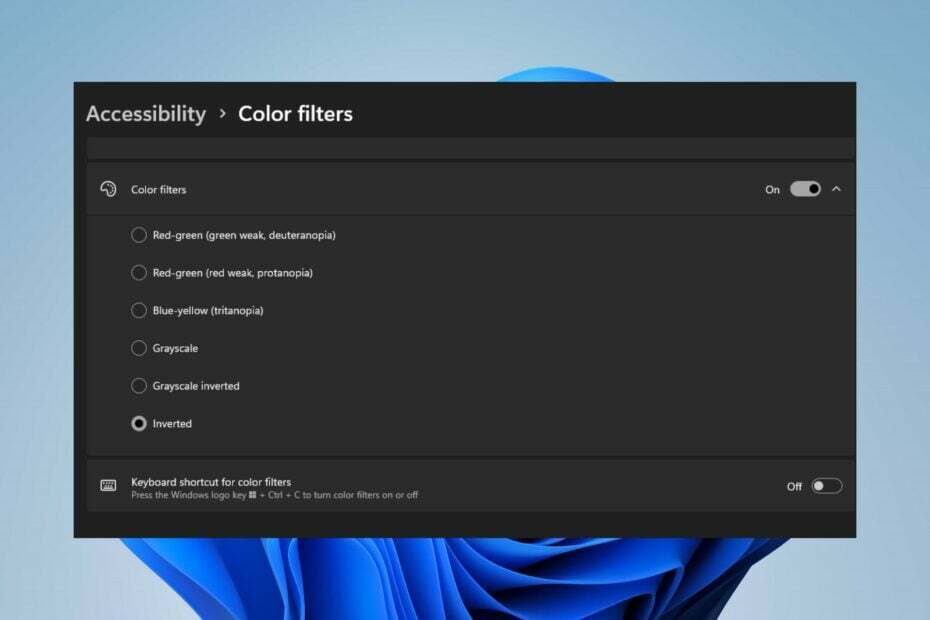
איקסהתקן על ידי לחיצה על הורד את הקובץ
ממומן
- הורד והתקן את Fortect במחשב האישי שלך.
- הפעל את הכלי ו התחל לסרוק כדי למצוא קבצים שבורים שגורמים לבעיות.
- לחץ לחיצה ימנית על התחל תיקון כדי לתקן בעיות המשפיעות על האבטחה והביצועים של המחשב שלך.
- Fortect הורד על ידי 0 קוראים החודש, דירוג 4.4 ב- TrustPilot
בזמן השימוש במחשב Windows, ייתכן שיהיה עליך להפוך את הצבעים של המחשב שלך. זה יכול להיות בגלל העדפה אישית או שגיאה עם מנהלי ההתקן של התצוגה שלך.
אם תרצה להפוך את הצבעים של מחשב Windows 11 שלך, מאמר זה מספק לך את כל השלבים הדרושים כדי להפוך צבעים במחשב Windows.
- מה זה אומר להפוך צבע בתמונה?
- כיצד אוכל להפוך צבעים ב- Windows 11?
- 1. שימוש ב-Microsoft Paint
- 2. מסנני צבע של Windows
- 3. השתמש ב-Windows Magnifier
- 4. השתמש במצב ניגודיות גבוהה
- 5. השתמש במצב כהה של Windows
מה זה אומר להפוך צבע בתמונה?
במילים פשוטות, היפוך צבעי תמונה פירושו להפוך את הצבעים הנוכחיים של תמונה לגוון ההפוך בגלגל הצבעים.
אתה יכול גם לומר שזה אומר לשנות את הצבעים של תמונה לשלילית. לדוגמה, תמונה כחולה תהפוך לכתום, שחור הופך לבן, ירוק הופך למגנטה וכו'.
כיצד אוכל להפוך צבעים ב- Windows 11?
1. שימוש ב-Microsoft Paint
- הקש על חלונות מקש + ס, הקלד Microsoft Paint, ופגע להיכנס.
- בצד שמאל למעלה של החלון, לחץ על קוֹבֶץ, ובחר לִפְתוֹחַ. לחלופין, הקש Ctrl + O מקשים לפתיחת תמונה ב-Paint.
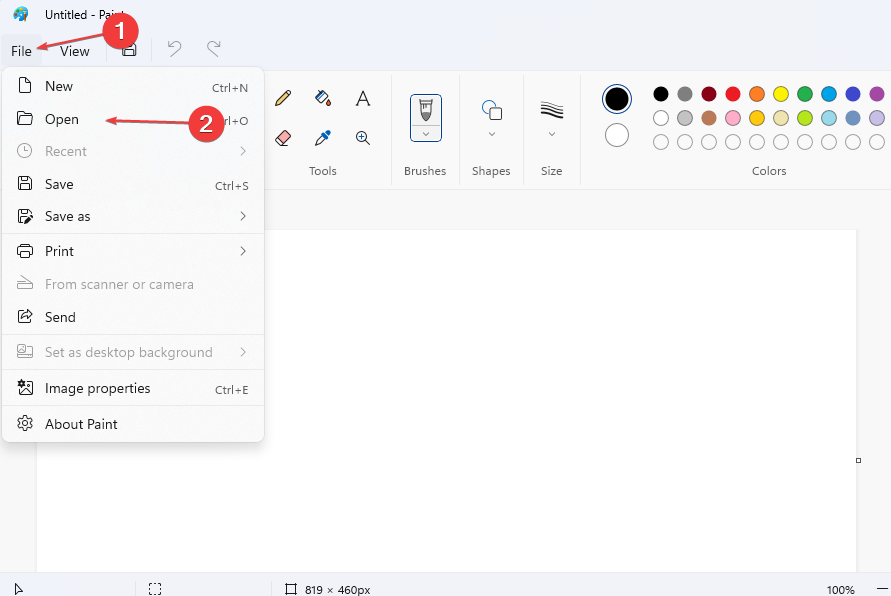
- לחץ לחיצה ימנית על תמונה ובחר את הפוך צבע אוֹפְּצִיָה.
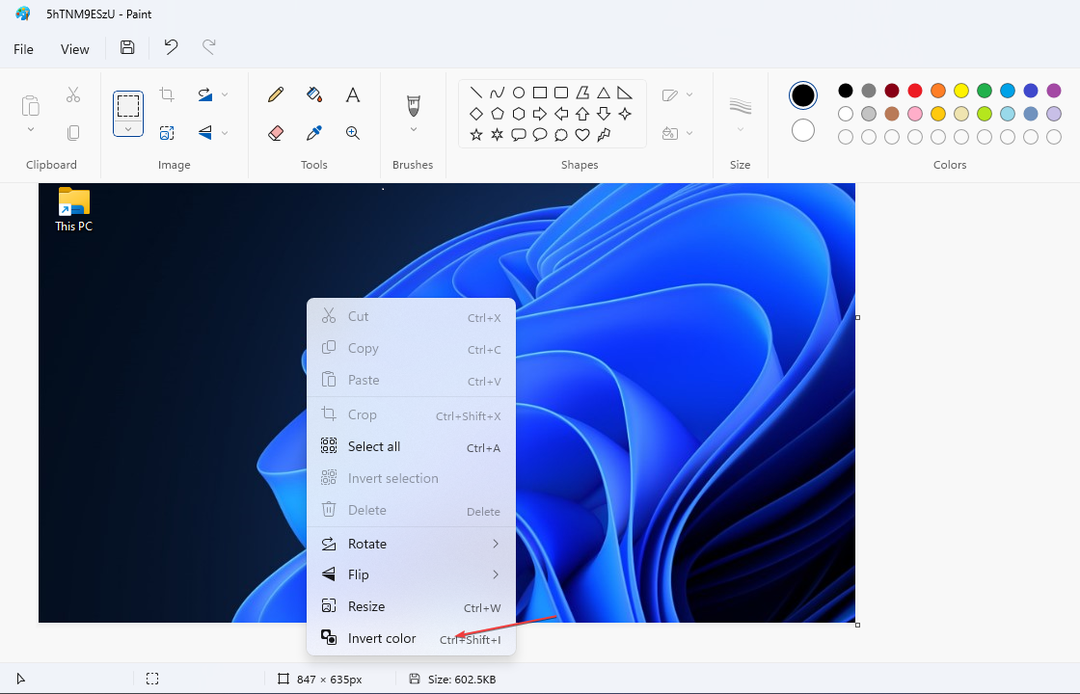
- ללחוץ Ctrl + ס כדי לשמור את השינויים ולצאת מהאפליקציה.
אם אתה משתמש ב-Microsoft Paint כדי להפוך את הצבע של תמונה, ודא שאתה שומר את הקובץ הגולמי לאחר ביצוע שינויים.
בזמן השימוש ב-Microsoft Paint, אתה יכול לחוות את Paint לא יכול לשמור שגיאת תמונה, הקפד לקרוא את המדריך שלנו לפתרון הבעיה.
2. מסנני צבע של Windows
- הקש על חלונות מקש + אני כדי לפתוח את הגדרות אפליקציה.
- לחץ על נְגִישׁוּת מרשימת האפשרויות ובחר את מסנני צבע אוֹפְּצִיָה.
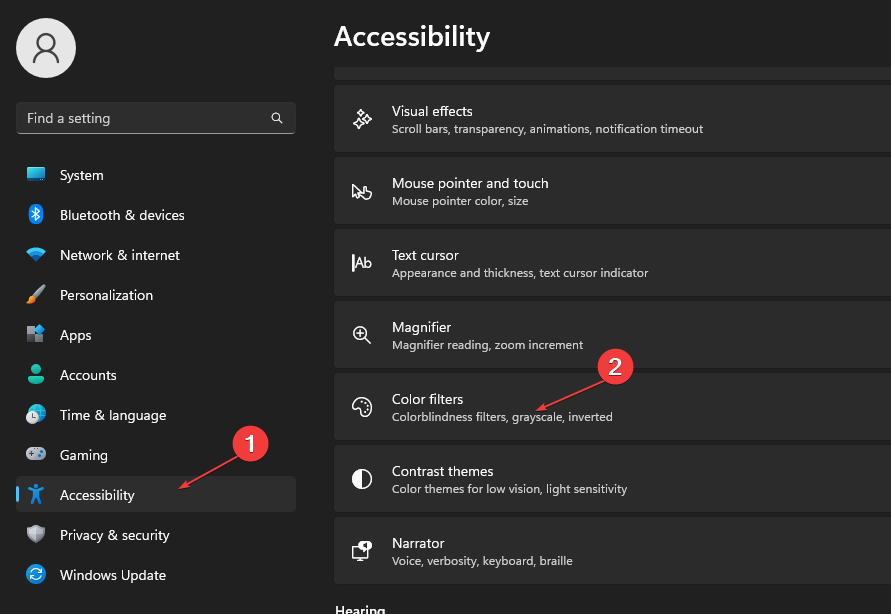
- בחלונית הימנית, אתר את השתמש במסנני צבע.
- לחץ על לחצן החלפת המצב מתחת ל- הפעל מסנן צבע כדי להעביר את הבחירה ל עַל.
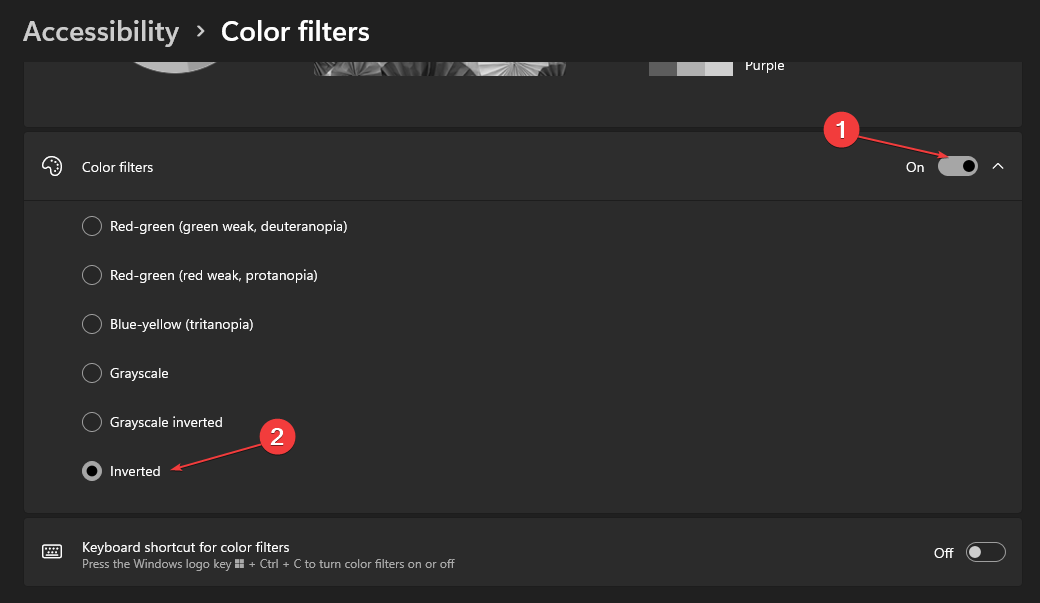
- תחת מסנני צבע, בחר הָפוּך (צבעים הפוכים בתצוגה).
3. השתמש ב-Windows Magnifier
- ללחוץ חלונות מקש + ס, הקלד זכוכית מגדלת בשורת החיפוש של Windows, ולחץ על להיכנס. לחלופין, אתה יכול ללחוץ על חלונות מפתח ואת + לַחְצָן.
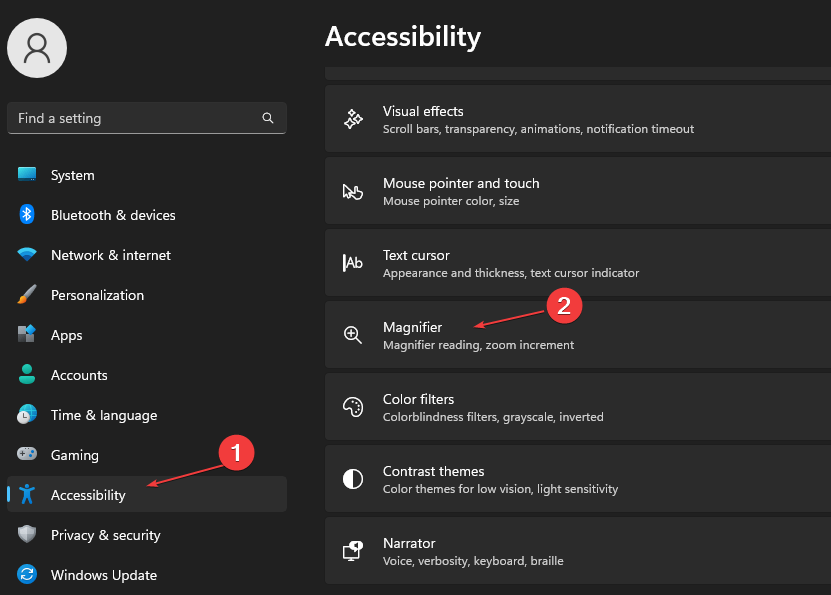
- בקצה הרחוק של החלון, לחץ על אפשרויות לַחְצָן.
- בחלונית הימנית, אתר את האפשרות של הפוך צבעים, ולחץ עליו כדי לבדוק את האפשרות.
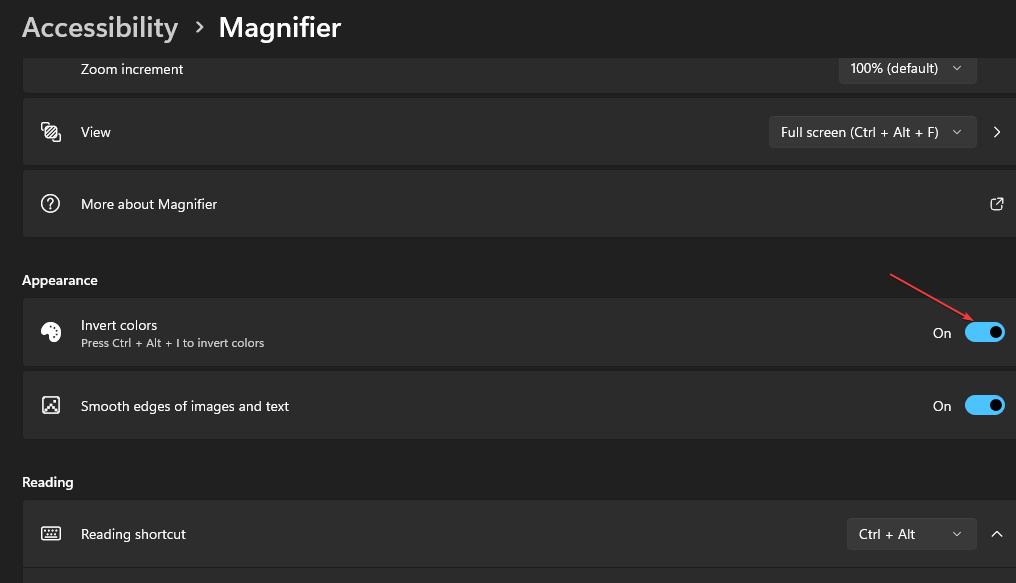
- צא מהחלון.
טיפ מומחה:
ממומן
קשה להתמודד עם כמה בעיות במחשב, במיוחד כשמדובר בקבצי מערכת ומאגרים חסרים או פגומים של Windows שלך.
הקפידו להשתמש בכלי ייעודי, כגון Fortect, אשר יסרוק ויחליף את הקבצים השבורים שלך בגרסאות הטריות שלהם מהמאגר שלו.
לחלופין, קיצור הדרך להפוך צבעים ב- Windows 11 הוא ללחוץ Ctrl + Alt + אני במקלדת שלך.
- כיצד להשיג ולהשתמש בערכות נושא עם ניגודיות גבוהה ב-Windows 11
- כיצד להפעיל או להשבית מילים שגוי איות אוטומטי ב-Windows 11
- כיצד לתת הרשאות קריאה/כתיבה אך לא למחוק
- חסרה הצפנת מכשיר ב-Windows 11? איך להחזיר אותו
- Windows Copilot מתעורר לחיים עם סמל מונפש של שורת המשימות
4. השתמש במצב ניגודיות גבוהה
- הקש על חלונות מקש + אני לפתוח הגדרות.
- לחץ על נְגִישׁוּת מרשימת האפשרויות ובחר נושאים מנוגדים.
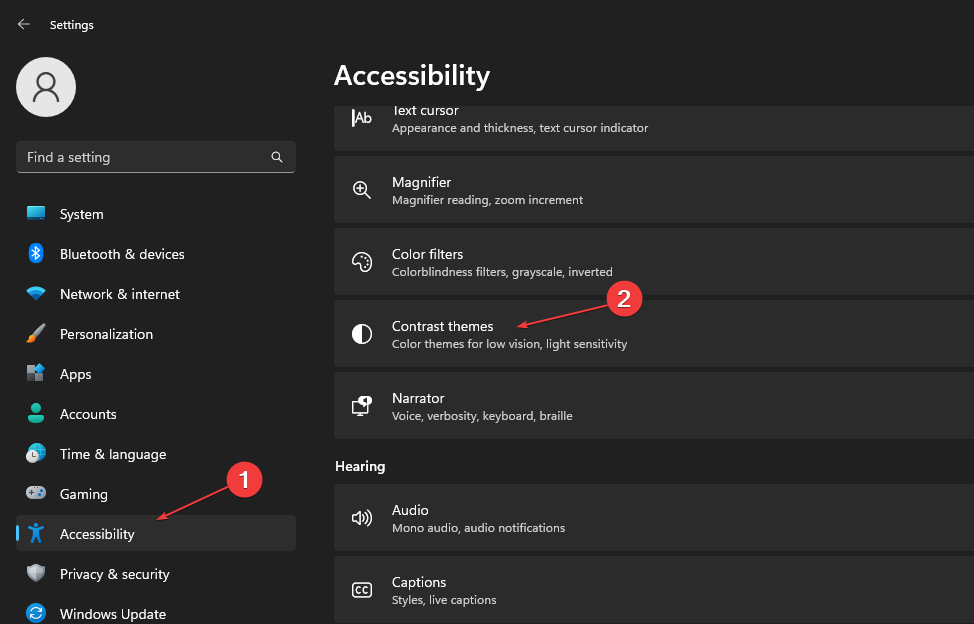
- המשך לבחירת ערכת נושא עם ניגודיות גבוהה מהאפשרויות או שנה את נושא ניגודיות מ אף אחד.
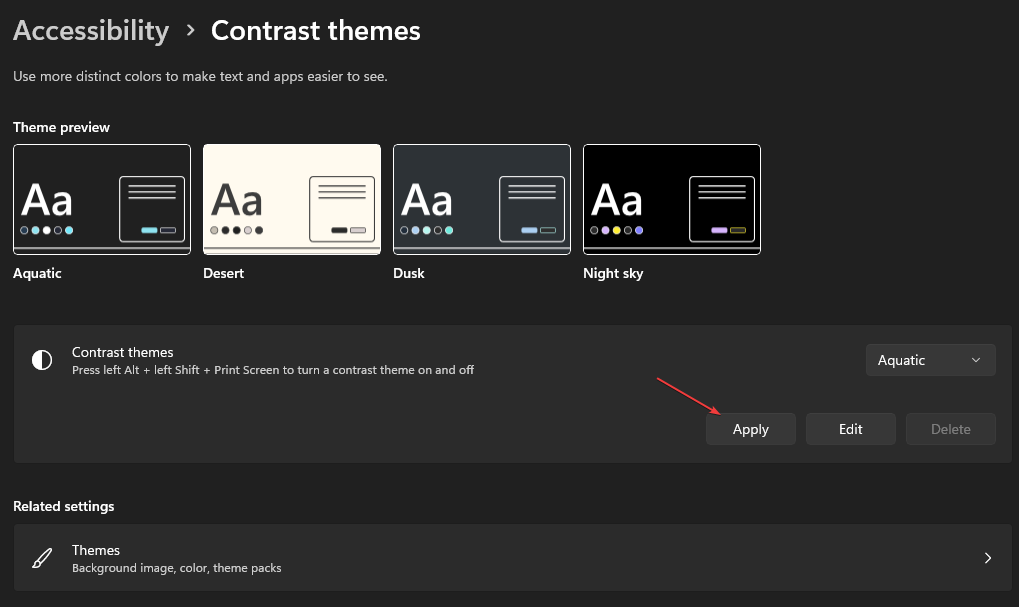
- לאחר מכן, לחץ על להגיש מועמדות לַחְצָן.
אם תרצה להתאים את הניגודיות של הדפדפן שלך, הנה מדריך מפורט המציג כיצד להפעיל ולכבות ניגודיות גבוהה בדפדפן שלך.
5. השתמש במצב כהה של Windows
- הקש על חלונות מקש + אני לפתוח הגדרות.
- לחץ על התאמה אישית ובחר צבעים.
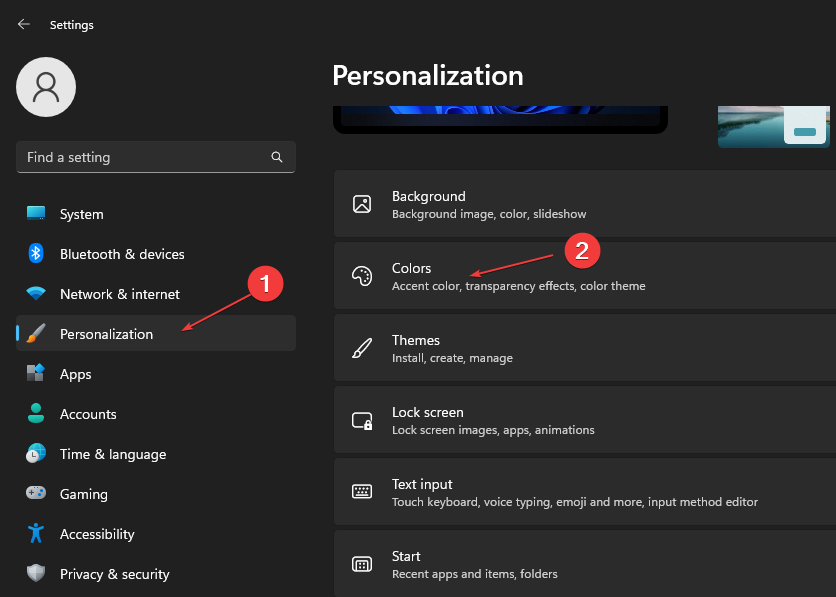
- בתוך ה בחר את המצב שלך סעיף, בחר המותאם אישית, ובחר אפל בתוך ה בחר את ברירת המחדל של Windows מצב.
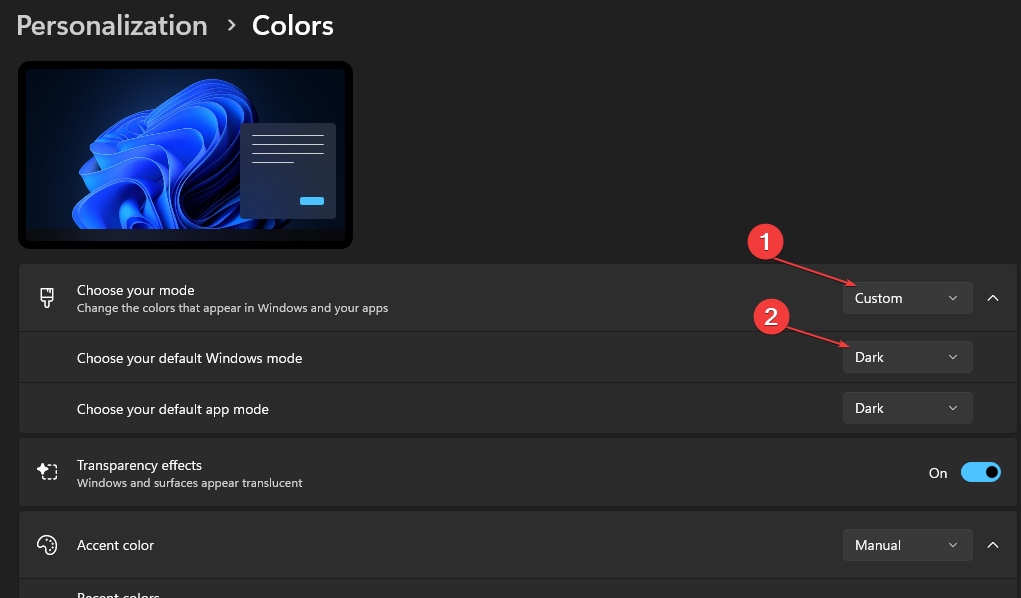
לפניכם מדריך מפורט על השונות דרכים להפעלת מצב כהה ב-Windows.
היפוך הצבעים ב-Windows הוא תכונה שימושית שתוכל להפעיל באמצעות טכניקות ומדיומים שונים.
אני מקווה שהמדריך שלנו סיפק לך את השלבים הדרושים לך כדי לעזור לך להפוך צבעים ב-Windows. במקרה שאתה מעוניין להתאים אישית את המחשב האישי יותר ולקבל צפייה משופרת, השתמש בערכת נושא בעל ניגודיות גבוהה ב-Windows 11.
אתה עשוי להתעניין גם במבחר שלנו של התוכנה הטובה ביותר לכייל המסך שלך לתמונה אופטימלית.
אם יש לך שאלות או הצעות נוספות לגבי איך להפוך צבעים ב- Windows 11, מדריך זה היה אמור לכסות זאת עבורך. עם זאת, אתה יכול להשאיר אותם גם בקטע התגובות.


